在Excel中,添加横线是一个常见的需求,无论是为了美化表格、分隔数据还是标记重点,掌握这一技巧都非常重要。以下是几种在Excel中添加横线的方法,帮助你轻松实现需求。
**1. 使用边框功能添加横线**
最直接的方式是利用Excel的边框功能。首先,选中你想要添加横线的单元格或单元格区域。然后,在Excel的“开始”选项卡中,找到“字体”组下的“边框”按钮。点击下拉箭头,选择“下框线”或“上框线”来添加单条横线,或者选择“所有框线”来添加完整的边框线,包括横线。此外,你还可以选择“其他边框”来自定义边框的样式、颜色和粗细。
**2. 插入形状绘制横线**
如果你需要更灵活的横线样式,比如斜线或曲线,可以使用Excel的“形状”功能。在“插入”选项卡中,点击“形状”按钮,选择“直线”或其他线条形状。然后,在工作表中拖动鼠标绘制出你想要的横线。通过调整形状的属性,如颜色、粗细和线条样式,你可以轻松定制横线的外观。
**3. 使用快捷键快速添加横线**
对于经常需要添加横线的用户来说,掌握快捷键可以大大提高工作效率。在选中单元格或单元格区域后,你可以使用快捷键“Ctrl+Shift+&”来快速添加下框线,或者使用“Alt+H, B, 1”(依次按下这些键)来打开边框设置对话框,然后选择你需要的横线样式。
**4. 利用条件格式实现动态横线**
如果你想要根据单元格的内容或条件来动态显示横线,可以使用Excel的条件格式功能。在“开始”选项卡中,点击“条件格式”按钮,选择“新建规则”。然后,根据你的需求设置条件,并在格式设置中选择“边框”来指定当条件满足时如何显示横线。这样,每当单元格的内容或条件发生变化时,横线也会相应地显示或隐藏。
通过以上几种方法,你可以在Excel中轻松添加各种样式的横线,以满足不同的工作需求。